印象笔记设置多端同步笔记内容的教程
时间:2023-07-10 14:56:44作者:极光下载站人气:0
印象笔记是一款非常热门的文字记录软件,可以帮助用户记录学习、工作和生活上的重要信息,也可以让用户随心所欲的记录下当前的所思所想,为用户带来了不错的体验,因此印象笔记受到了许多用户的喜欢,当用户在使用印象笔记软件时,需要知道的是这款软件支持多端同步数据,便于用户在不同设备上及时更新编辑过的笔记内容,说到这儿,相信有用户想知道印象笔记同步笔记内容的设置过程,其实这个问题用户直接进入到选项窗口中,接着在左侧的同步选项卡中来开启各种需要的同步功能即可解决问题,那么下面就和小编一起来看看印象笔记设置多端同步笔记内容的方法步骤吧,希望用户能够喜欢。
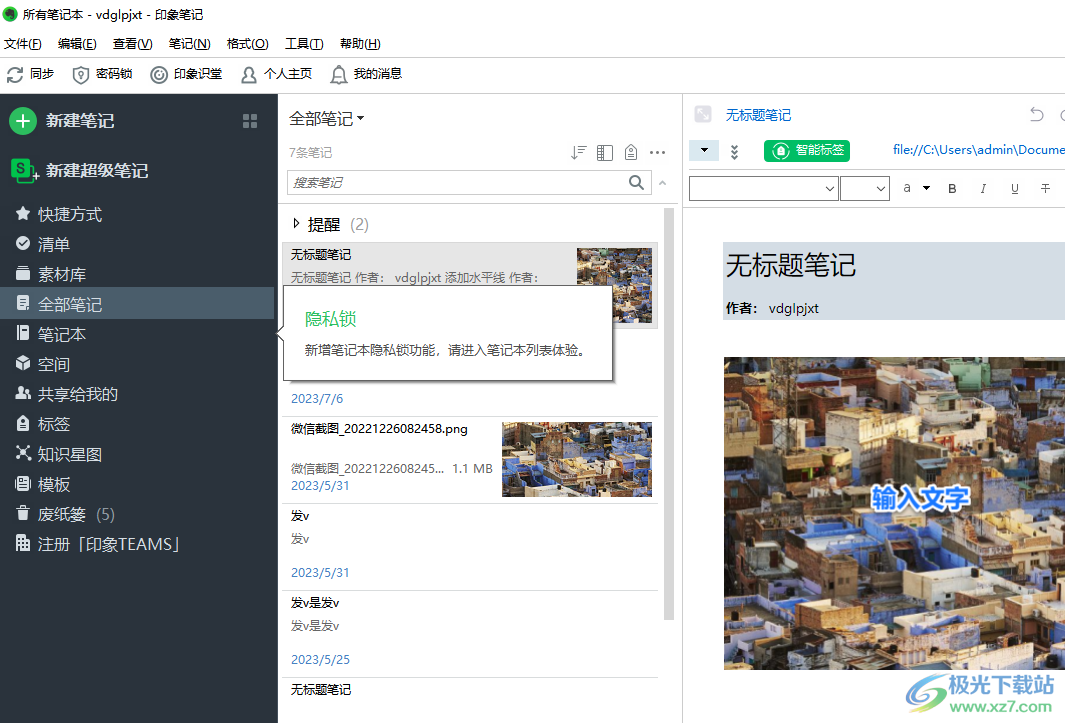
方法步骤
1.首先在电脑上打开印象笔记软件,并进入到页面上点击上方菜单栏中的工具选项,将会弹出下拉选项卡需要选择选项功能
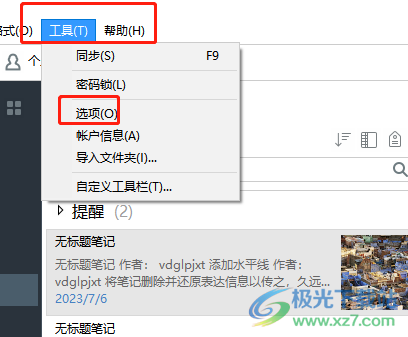
2.在打开的选项窗口中,用户将左侧的选项卡切换到同步选项卡上
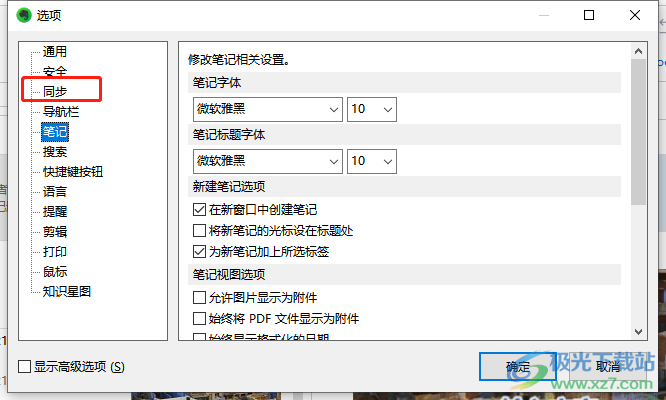
3.接着就可以在右侧板块中看到多种用户功能选项,用户按照自己的需求来勾选同步选项

4.这时还需要设置好软件同步笔记的间隔时间,在弹出来的时间选项卡中选择合适的时间并按下确定按钮即可解决问题
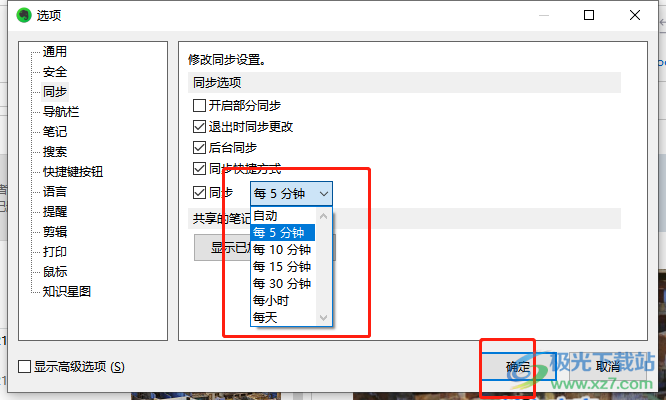
5.完成上述操作后,用户每编辑好一份笔记,就可以点击工具栏中的同步按钮更新笔记内容
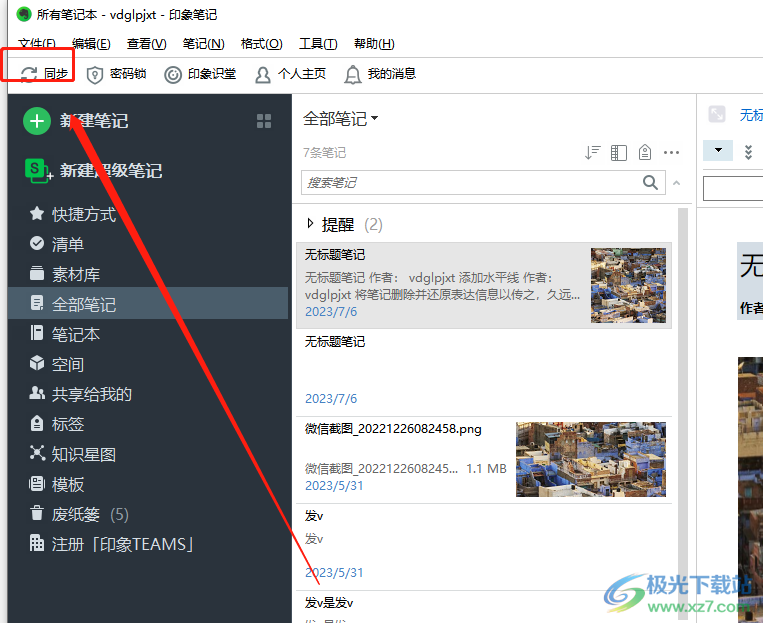
以上就是小编对用户提出问题整理出来的方法步骤,用户从中知道了大致的操作过程为点击工具——选项——同步——勾选自己需要的同步功能——设置好同步间隔时间——确定这几步,这样用户编辑好笔记内容后按下同步按钮来及时更新,即可在不同设备上来使用或是查看笔记。

大小:200.94 MB版本:v6.22.64.4484 最新版环境:WinAll, WinXP, Win7, Win10
- 进入下载

网友评论